C’è qualcosa di più frustrante che accorgersi di aver dimenticato di pubblicare un articolo in tempo? Volevate pubblicarlo ieri, ma per qualche motivo la vita si è messa in mezzo, e ora è troppo tardi. La situazione è ancora più grave se l’articolo da pubblicare si riferiva a un fatto di attualità, se era incentrato su una festività o se era un annuncio di un evento imminente. Accidenti!
Per fortuna programmare i tuoi articolo in anticipo può aiutarvi a evitare questo problema e a mantenere il vostro blog in carreggiata. In questa guida passo passo vi mostreremo come programmare gli articoli su WordPress utilizzando tre metodi diversi. In questo modo, che siate principianti o esperti, potrete programmare i vostri articoli in pochissimo tempo.
Ma prima di tutto, vediamo perché programmare gli articoli è così importante.
Guarda la nostra Video Guida su come programmare i post in WordPress
Perché Programmare gli Articoli in WordPress?
Pianificare gli articoli in WordPress può farvi risparmiare un sacco di tempo e aiutarvi a rimanere organizzati. Se gestite un sito o un blog di notizie, è particolarmente importante pubblicare i vostri articoli a intervalli regolari. Questo vi aiuta a mantenere un flusso coerente di contenuti e a far sì che il vostri pubblico torni a visitarli.
Inoltre, la programmazione degli articoli può essere una salvezza se andate in vacanza o vi prendete una pausa dal vostro sito. Invece di lasciare il vostro blog inattivo, potete programmare alcuni articoli in anticipo per far continuare a lavorare il sito in vostra assenza. Vediamo alcuni altri motivi per cui gli articoli programmati di WordPress sono un’ottima idea.
Programmare i vostri post in anticipo può aiutarvi a:
- Pubblicare all’ora del giorno in cui c’è più traffico. Se volete assicurarvi che il vostro post venga visto dal maggior numero di persone possibile, allora dovete pubblicarlo nelle ore del giorno in cui la maggior parte dei vostri lettori è online. Per esempio, se gestite un blog per famiglie, dovete pubblicare gli articoli nelle ore diurne, quando è più probabile che mamme e papà siano online.
- Pubblicare contenuti con costanza. Se volete costruire un pubblico di lettori fedeli, dovete pubblicare contenuti con regolarità. Questo può essere difficile da fare se avete un lavoro o altri impegni che occupano la maggior parte del vostro tempo. Programmando i vostri articoli in anticipo, vi assicurate che i contenuti vengano pubblicati anche quando siete impegnati.
- Scrivere i contenuti arretrati e scagliona la loro pubblicazione. Questo può essere utile se avete molti contenuti da pubblicare ma non volete sovraccaricare i vostri lettori. Programmando gli articoli potete controllare la quantità di contenuti pubblicati in una sola volta.
- Pubblicare durante il giorno se vivete in un altro Paese o se dormite durante il giorno. Questo è abbastanza intuitivo! Se scrivete sul blog durante le ore notturne, la programmazione degli articoli può aiutarvi a garantire che i vostri contenuti vengano pubblicati durante le ore diurne nei fusi orari dei vostri lettori.
- Assicurarvi di pubblicare in modo costante e puntuale. Questo è particolarmente importante se il vostro blog tratta di argomenti o eventi attuali. Se volete che le persone sappiano che possono contare su di voi per avere informazioni tempestive, dovete pubblicare i vostri sempre in orario.
- Scrivere in anticipo i contenuti stagionali o in concomitanza dei periodi di ferie. Questo può essere un ottimo modo per anticipare i tempi se scrivete contenuti stagionali o specifici per le festività. Scrivendo e programmando gli articoli in anticipo, potete eliminare lo stress delle vacanze e concentrarvi sul divertimento.
- Continuare a pubblicare articoli mentre siete in vacanza. Fare in modo che il vostro blog non si spenga durante la vostra assenza. Scrivete e programmate alcuni articoli prima di partire e sarete a posto.
- Provare diversi orari di pubblicazione. State cercando di capire qual è il momento migliore per pubblicare i vostri contenuti? La programmazione degli articoli in WordPress vi permette di testare diversi orari e di vedere quale ottiene il maggior traffico. Scoprite quando i vostri lettori sono più attivi e regolate il vostro programma di pubblicazione di conseguenza.
Ora che abbiamo analizzato alcuni dei motivi per cui programmare gli articoli è così importante, diamo un’occhiata a come farlo.
Come Impostare gli Articoli Programmati su WordPress
Programmare gli articoli in WordPress è facile e richiede solo pochi minuti. In questa sezione vi illustreremo tre diversi metodi che potete utilizzare per programmare gli articoli del vostro sito.
Metodo 1: Programmare gli Articoli con l’Editor a blocchi di WordPress
Il primo metodo che tratteremo è quello di programmare gli articoli utilizzando l’editor di blocchi di WordPress. È il metodo che vi consigliamo, perché è il più semplice da eseguire e non richiede alcun plugin aggiuntivo.
Per iniziare, create un nuovo articolo o una nuova pagina in WordPress. In questo esempio, creeremo un nuovo articolo.
Una volta entrato nell’editor dell’articolo, noterete che nel pannello Pubblica, la tempistica è impostata su Pubblica immediatamente.
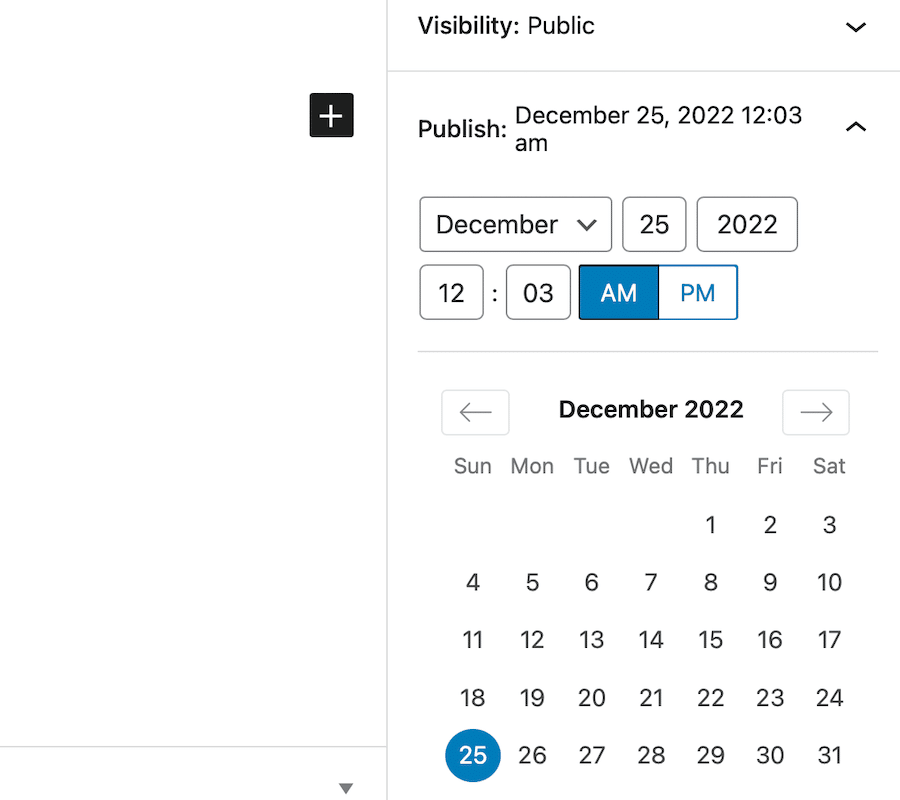
Fate clic su Pubblica immediatamente per visualizzare un menu a tendina e potrete selezionare una data e un’ora specifiche per la pubblicazione del vostro articolo.
Nel nostro esempio, programmeremo questo articolo per il 25 dicembre alle 8 del mattino. Dopo aver selezionato la data e l’ora, fate clic sul pulsante Pianifica per impostare la programmazione del vostro articolo.
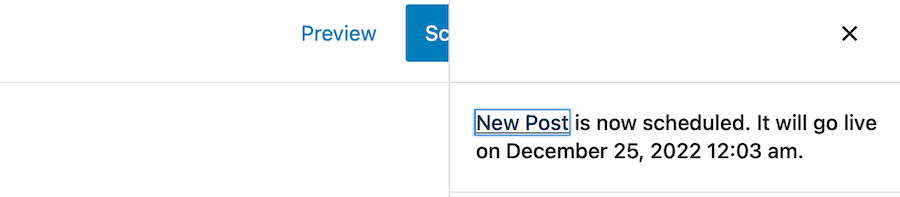
Ed ecco fatto! Il vostro articolo è ora programmato e verrà pubblicato automaticamente alla data e all’ora che avete scelto.
Metodo 2: Pianificare gli Articoli con l’Editor Classico di WordPress
Se usate l’editor classico di WordPress, potete programmare gli articoli con un metodo simile.
Per iniziare, create un nuovo articolo o una nuova pagina in WordPress. Come in precedenza, in questo esempio creeremo un nuovo articolo.
Una volta entrato nell’editor dei post, cercate il pannello Pubblica sul lato destro dello schermo nella bacheca di WordPress. Per impostazione predefinita, è impostato su Pubblica immediatamente.
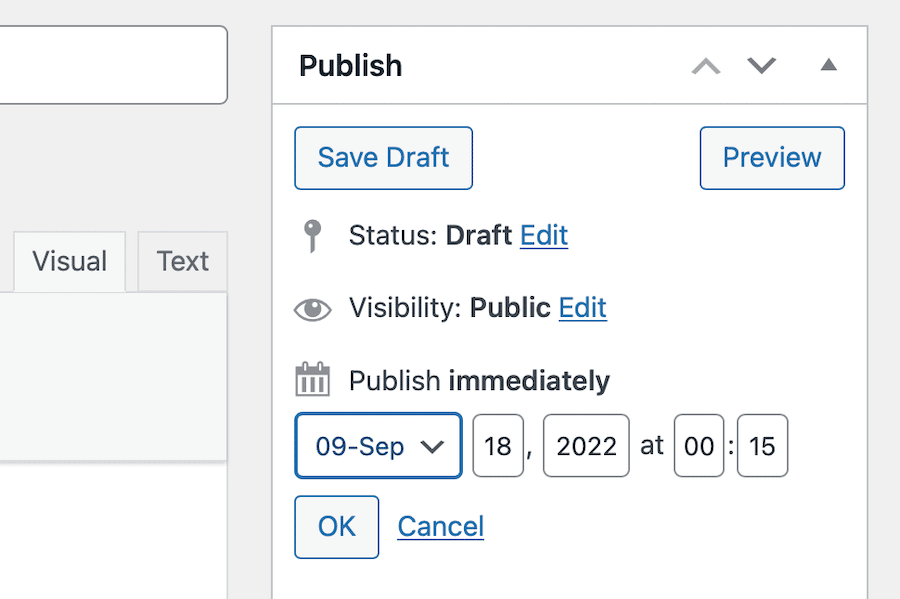
Fate clic sul link Modifica accanto all’opzione Pubblica immediatamente. Si aprirà un menu a tendina con diverse opzioni di pianificazione.
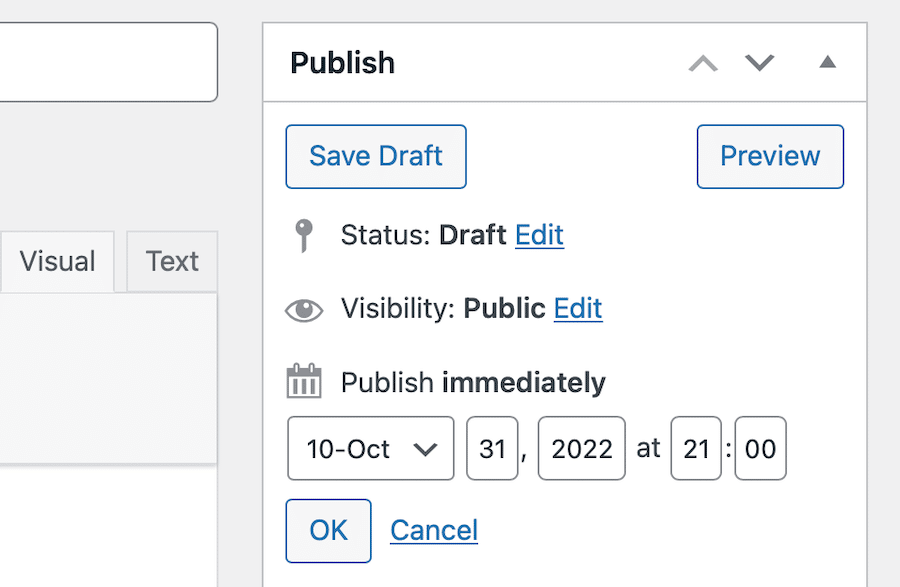
In questo caso, programmeremo questo articolo per il 31 ottobre alle ore 21:00. Dopo aver selezionato la data e l’ora, fate clic sul pulsante OK per programmare il vostro articolo.
Fate clic sul pulsante blu “Pianifica” per programmare un articolo del blog da pubblicare in una data successiva nell’Editor classico.
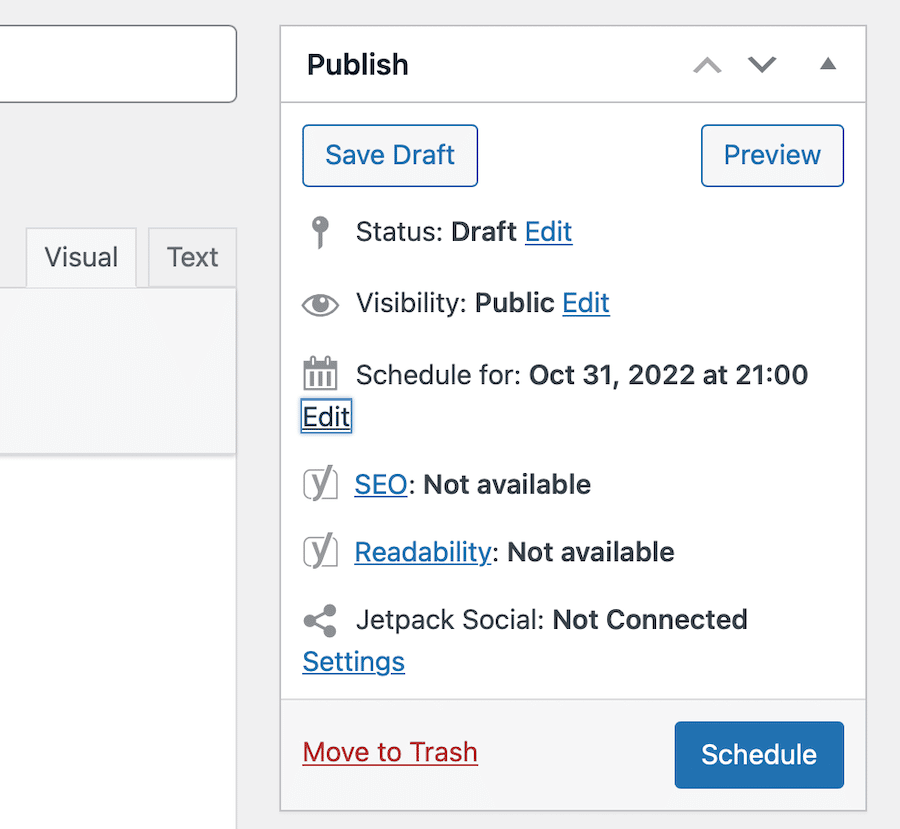
Ancora una volta, non c’è altro da fare. Il vostro articolo è ora programmato e verrà pubblicato automaticamente alla data e all’ora che avete scelto.
Metodo 3: Pianificare gli Articoli con un Plugin
Se non usate l’editor a blocchi di WordPress o se volete avere un maggiore controllo sulla programmazione dei vostri articoli, potete usare un plugin.
Uno dei più popolari plugin per la programmazione degli articoli è SchedulePress. È un plugin gratuito e vi permette di programmare i vostri articoli in anticipo.
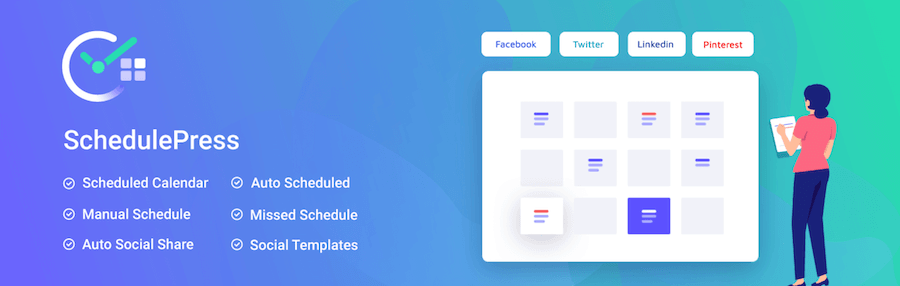
Per iniziare, installate e attivate il plugin SchedulePress. Una volta attivato il plugin, fate clic su Post > Aggiungi nuovo dal pannello di amministrazione di WordPress. Questo vi porterà alla schermata dell’editor degli articoli, dove potrete scrivere e programmare il vostro articolo.
Sul lato destro della schermata, vedrete la casella di pubblicazione standard dell’editor classico. Qui potete selezionare la data e l’ora in cui il vostro articolo verrà pubblicato.
Per il nostro esempio, programmeremo questo articolo per il 4 luglio alle 18:00. Dopo aver selezionato la data e l’ora, fate clic semplicemente su OK e poi sul pulsante blu Pianifica per impostare la programmazione del post, come al solito.
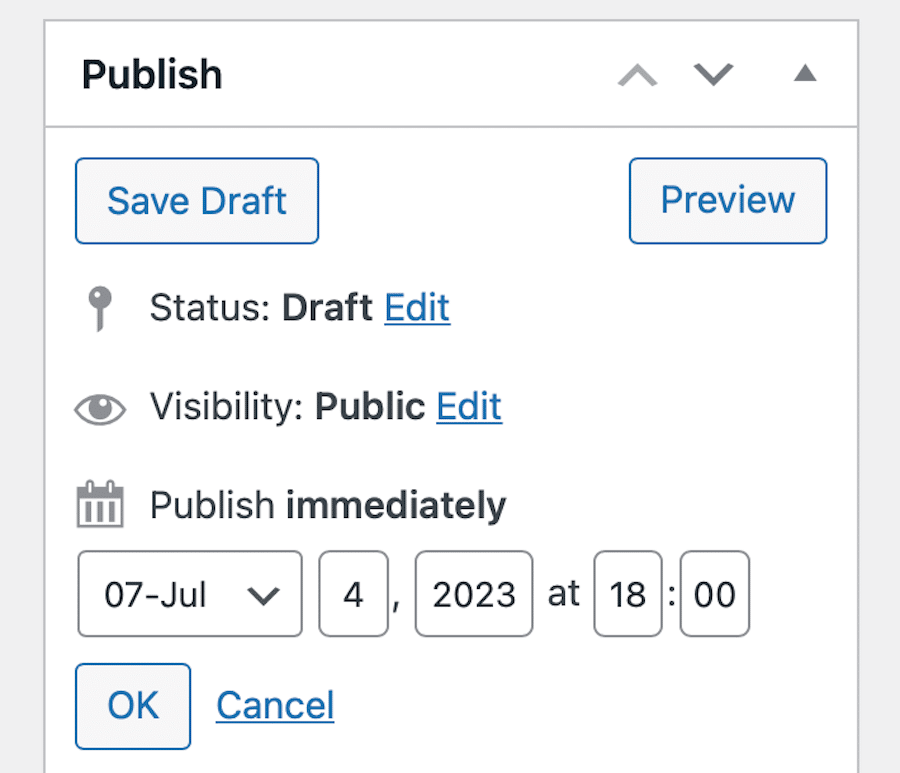
Questo plugin aggiunge anche un’interessante funzione che vi permette di pubblicare immediatamente l’articolo programmato, che rifletterà la data attuale o quella futura, a seconda di quale sia la più sensata per il vostro caso.
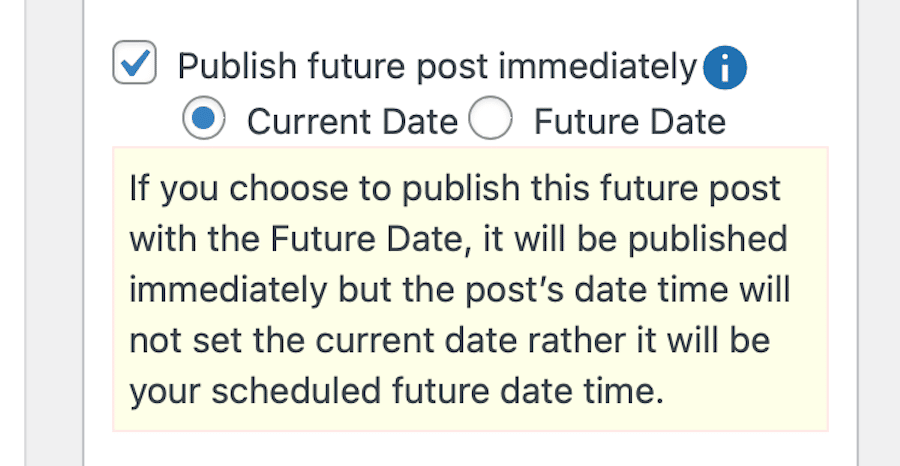
La versione Pro offre anche una serie di altre funzioni, tra cui l’auto-scheduler, la visualizzazione del calendario, la possibilità di pianificare i vostri progetti con largo anticipo e di programmare centinaia di articolo in una volta sola, nonché la possibilità di condividere automaticamente i vostri articoli una volta pubblicati sulle principali piattaforme di social media.
Suggerimenti e Trucchi per gli Articoli Programmati su WordPress
Ora sapete come programmare gli articoli su WordPress, il che è fantastico. Ma se le vostre esigenze non si limitano al processo scrivi-pianifica-pubblica? Vediamo alcuni suggerimenti e trucchi che potete utilizzare per sfruttare al meglio questa funzione.
Impostare il Fuso Orario
Se volete che i vostri articoli vengano pubblicati a un’ora specifica, è importante che il vostro sito WordPress sia impostato sul fuso orario corretto.
Per impostazione predefinita, WordPress usa l’ora UTC. Tuttavia, potete modificarlo andando in Impostazioni > Generali dal pannello di amministrazione di WordPress.
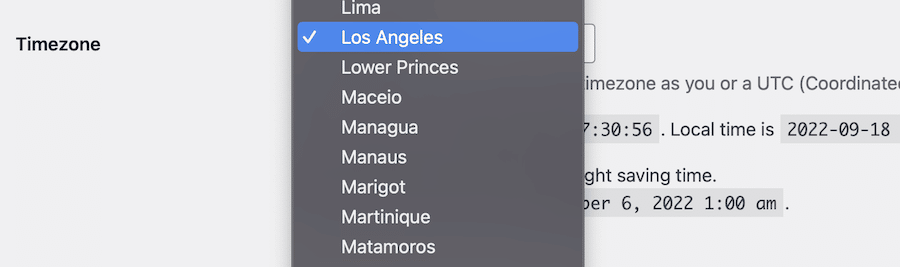
Da qui potete impostare il fuso orario corretto per la vostra località. Una volta fatto, fate clic sul pulsante Salva modifiche per salvare le impostazioni.
Visualizzare Tutti gli Articoli Programmati
Se volete vedere tutti gli articoli che avete programmato per il vostro sito WordPress, potete farlo andando su Articoli > Tutti gli articoli.
Nella parte superiore della pagina sono presenti diverse opzioni. Fate clic sul link con la dicitura Programmato.
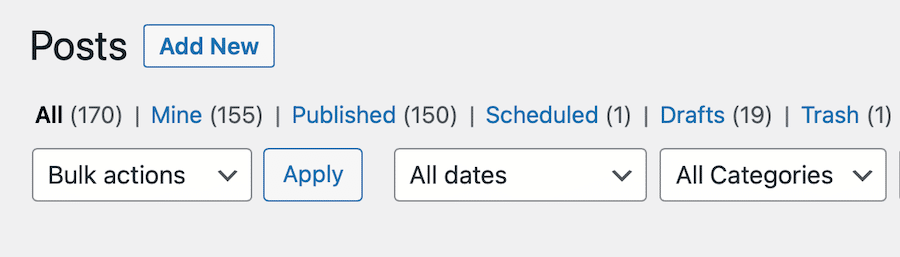
Potete usare questa pagina per gestire i vostri articoli programmati, modificandoli, cancellandoli o pubblicandoli in anticipo.
Pubblicare gli Articoli Programmati in Anticipo
Se avete bisogno di pubblicare un articolo prima della data e dell’ora previste, potete farlo andando nella pagina Tutti gli articoli e selezionando quello che volete pubblicare.
Una volta nella schermata dell’editor dell’articolo, fate clic sul pulsante Pubblica. In questo modo l’articolo verrà pubblicato immediatamente, a prescindere dalla data prevista per la pubblicazione.
Gestire gli Articoli Non Programmati
Se per qualche motivo il vostro articolo non viene pubblicato all’ora prevista, WordPress lo contrassegnerà automaticamente come articolo “non programmato”.
Potete visualizzare tutti gli articoli non programmati accedendo alla pagina Tutti gli articoli e selezionando l’articolo con la dicitura Missed Schedule (“Mancata programmazione”) accanto in rosso.
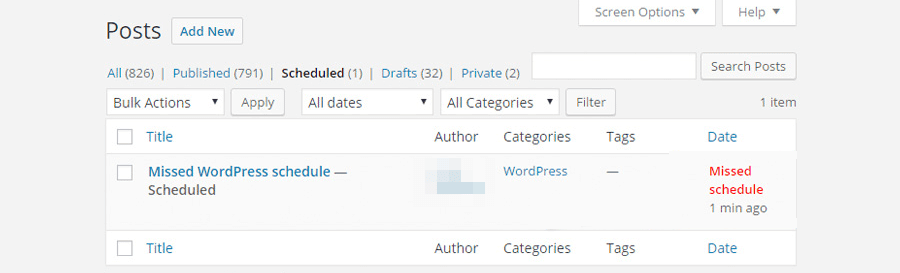
Se volete provare a pubblicare un articolo che non è stato pubblicato, potete farlo cliccando sul pulsante Pubblica. Tuttavia, se non volete pubblicare l’articolo, potete cancellarlo o riprogrammarlo per una data e un orario successivi.
Un articolo programmato può perdere la data e l’ora di pubblicazione prevista per una serie di motivi. In genere, la colpa è degli errori di cron job.
I cron job possono essere meglio descritti come “attività in background” che WordPress usa per svolgere determinate funzioni. Tra queste ci sono il controllo degli aggiornamenti, la programmazione degli articoli e altro ancora.
Se i cron job del vostro sito WordPress non funzionano correttamente, gli articoli programmati possono fallire. Un errore di cron job può verificarsi per diversi motivi, tra cui:
- Il vostro provider di hosting WordPress ha un problema.
- Avete recentemente cambiato hosting WordPress.
- Il vostro sito web non funziona o non funziona correttamente.
- Avete installato un plugin o un tema che va in conflitto con il cron di WordPress.
Molto spesso, però, il problema è causato dalla mancanza di traffico sul sito. Poiché i cron o gli scheduler vengono eseguiti solo quando una pagina viene caricata, la mancanza di traffico al momento giusto (o sbagliato, se ci pensate bene) significa che l’articolo programmato non verrà pubblicato. Il cron job non verrà eseguito e vi ritroverete con il problema della mancata pubblicazione.
Se pensate che il cron job del vostro sito sia la causa degli articoli programmati mancati, potete provare a risolvere il problema eseguendo manualmente il cron job.
Per farlo, dovrete aggiungere un piccolo pezzo di codice al vostro sito. Potete farlo aggiungendo la seguente riga al file wp-config.php del vostro sito:
define('DISABLE_WP_CRON', true);Una volta aggiunta questa riga di codice tramite accesso FTP, WordPress non cercherà più di eseguire automaticamente i cron job.
Al contrario, li eseguirà solo manualmente. Per impostare questi cron job manuali, dovrete visitare il cPanel del vostro sito e trovare il modulo Cron Jobs. Fate clic su di esso e pianificate i cron job impostati per essere eseguiti a intervalli.
Se questo non risolve il problema o se non vi fidate delle vostre capacità di codifica, allora potete provare un plugin per WordPress.Vi consigliamo Schedule Post Trigger, un plugin gratuito che esegue gli articoli non programmati non appena qualcuno visita il vostro sito web.
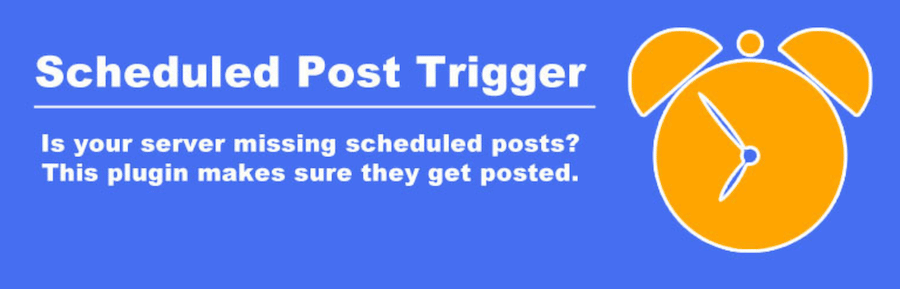
Con questo plugin non c’è bisogno di armeggiare con il codice o di impostare manualmente i cron job. Basta installare e attivare il plugin e questo si occuperà di tutto al posto vostro.
Anche optare per un provider di web hosting che pianifichi i cron job a livello di server è una buona opzione. L’hosting WooCommerce gestito di Kinsta esegue i cron job a intervalli di 15 minuti.
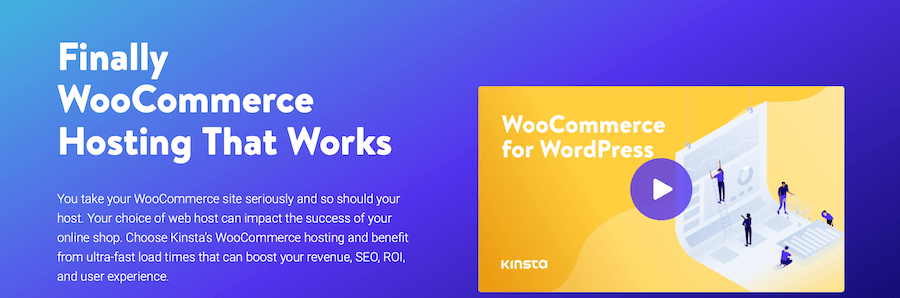
Kinsta APM può essere utile anche per migliorare le prestazioni complessive del sito e ridurre le possibilità di perdere gli articoli programmati.
Disdire la Programmazione di un Articolo Programmato
Se volete la programmazione di un articolo già programmato, potete farlo semplicemente modificandolo.
Se usate l’Editor classico, fate clic sul pulsante Modifica accanto alla dicitura Programmato.
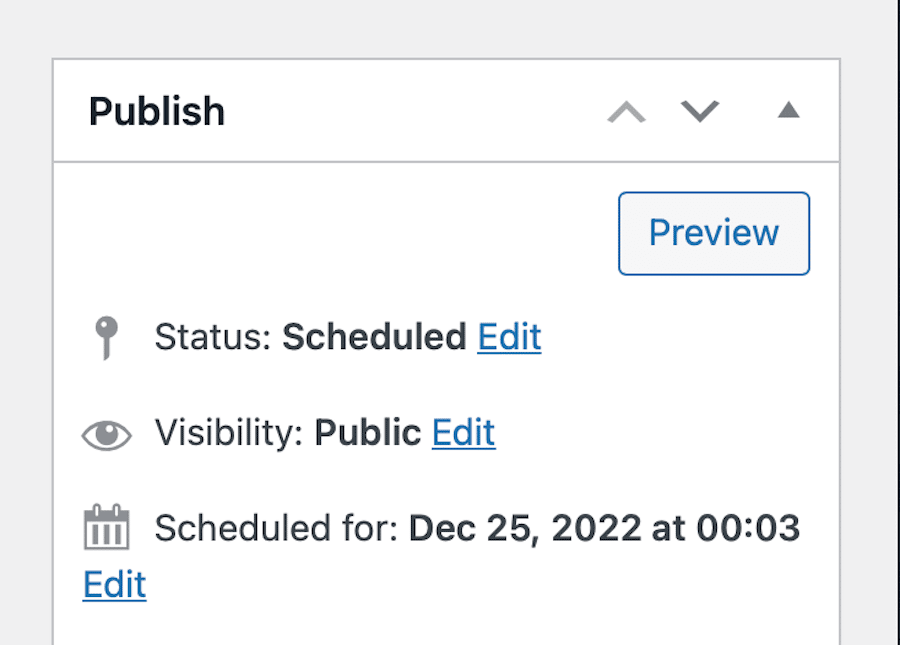
Poi fate clic sul menu a tendina e riportate l’articolo in Bozza. Infine, fate clic su OK.
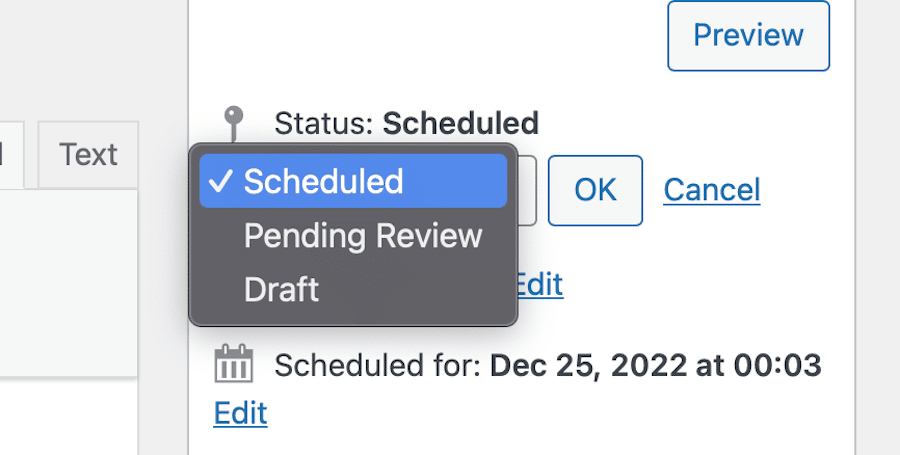
Infine, fate clic su Aggiorna. In questo modo l’articolo verrà rimosso dalla coda di WordPress e non sarà più programmato per essere pubblicato. Potrete quindi riprogrammarlo per un’altra data e ora oppure pubblicarlo immediatamente facendo clic sul pulsante Pubblica come di consueto.
Programmare le Modifiche a un Articolo Pubblicato (Usando un Plugin)
Sebbene in WordPress non sia possibile programmare le modifiche a un articolo pubblicato per impostazione predefinita, potete farlo tramite la funzione Revisioni. Questa funzione tiene traccia di tutte le modifiche apportate a un articolo e vi permette di ripristinare una versione precedente se necessario.
Potete anche programmare le modifiche a un articolo pubblicato utilizzando il plugin Advanced Schedule Posts. Questo plugin vi permette di programmare le modifiche a qualsiasi articolo, compresi quelli pubblicati.

Per usare questo plugin, dopo l’installazione, è sufficiente modificare l’articolo che desiderate cambiare e fare clic sul pulsante Schedule nel riquadro Publish.
In questo modo verranno visualizzate le opzioni di pianificazione in cui potrete scegliere quando pubblicare le modifiche. Una volta effettuata la selezione, fate clic sul pulsante Pianifica e le modifiche saranno programmate.
Programmare la Scadenza degli Articoli (Usando un Plugin)
Se volete programmare la scadenza di un articolo a una certa data e ora, potete usare il plugin PublishPress Future. Questo plugin vi permette di programmare la scadenza degli articoli e di cambiare lo stato dell’articolo scegliendo tra: In attesa, Bozza o Privato, a seconda di ciò che preferite.
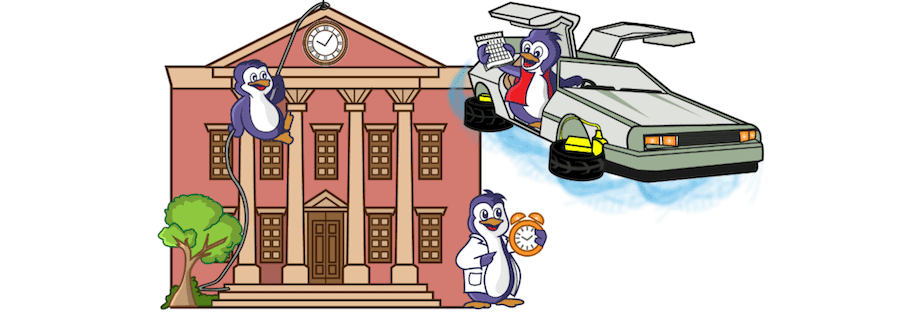
Per usare questo plugin, vi basta installarlo e attivarlo. Dopodiché, modificate l’articolo che volete programmare per la scadenza e poi scorrete verso il basso fino al box PublishPress.
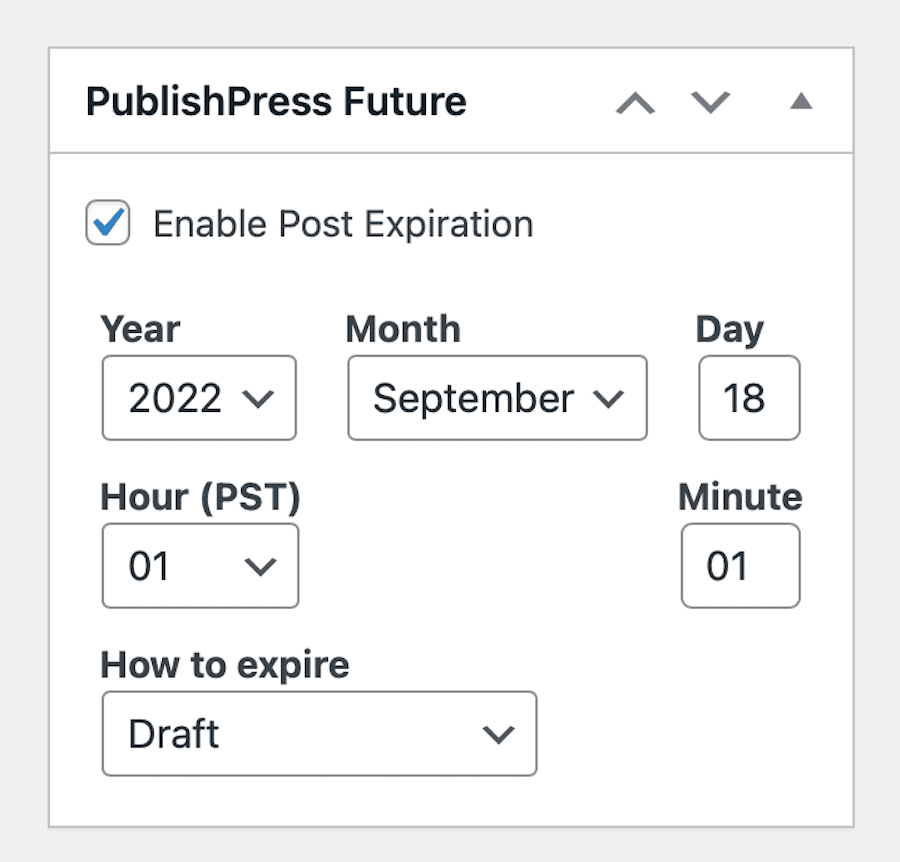
In questo riquadro vedrete un testo con la scritta Enable Post Expiration. Spuntate la casella accanto e scegliete quando far scadere l’articolo. Potete anche selezionare cosa volete che accada all’articolo dopo la scadenza, per esempio riportarlo a Bozza, renderlo privato, cancellarlo e così via.
Una volta effettuata la selezione, scorrete di nuovo verso l’alto della pagina e clic su Aggiorna.
Riepilogo
In questo articolo abbiamo spiegato come programmare gli articoli su WordPress in vari modi. Abbiamo anche analizzato come annullare la programmazione di un articolo e come programmare le modifiche a un articolo pubblicato.
Programmare gli articoli è un ottimo modo per mantenere freschi i vostri contenuti e garantire che ci sia sempre qualcosa di nuovo per i vostri lettori. Inoltre, può aiutarvi a liberare tempo per concentrarvi su altri aspetti del vostro sito web.
Se avete domande su come programmare gli articoli in WordPress, lasciate un commento qui sotto.
Se volete usare un host che garantisca prestazioni veloci e riduca al minimo gli errori di cron job, MyKinsta potrebbe essere l’opzione ideale per voi. Se invece gestite un negozio online, il nostro hosting WooCommerce gestito potrebbe interessarvi.
Qualunque sia la vostra scelta, sappiate che sarete in buone mani.



Lascia un commento